การใช้ฟังก์ชั่น IF และเงื่อนไข IF ซ้อน IF Excel
โดยในการใช้ฟังก์ชั่นของ IF จะเป็นการทดสอบว่าเป็นเงื่อนไขจริงหรือเท็จ ช่วยให้เราทำการเปรียบเทียบตรรกะกับค่า Value ที่เราได้ใส่เงื่อนไขลงไป โดย IF (ถ้าข้อมูลเป็นจริงก็ให้ทำเป็นจริง แต่ถ้าไม่ใช่จริงก็ให้ทำเท็จ) โดยเป็นการใช้ Logic ในการเขียน IF แต่ถ้าเป็นสูตรง่ายๆคงไม่ยาก แต่ถ้าใครจะทำ IF ซ้อน IF ก็ให้ดูเงื่อนไขดีๆ
ตัวอย่างเช่น ฟังก์ชั่น IF ใช้อาร์กิวเมนต์ต่อไปนี้
=IF(logical_test,Value_if_true,Value_if_False)
สูตรที่ใช้ฟังก์ชัน IF ของ Excel
logical_test: เงื่อนไขที่คุณต้องการตรวจสอบ
value_if_true: ค่าที่ส่งกลับถ้าเงื่อนไขเป็นจริง
value_if_false: ค่าที่ส่งกลับเมื่อเงื่อนไขเป็นเท็จ
ตัวอย่าง IF อย่างง่าย
=IF(A2=”YES”,1,2) ถ้า A2 มีค่าเท่ากับ YES ให้แสดงค่าเป็น 1 แต่ถ้า A2 ไม่ใช่ YES ให้แสดงค่าเป็น 2
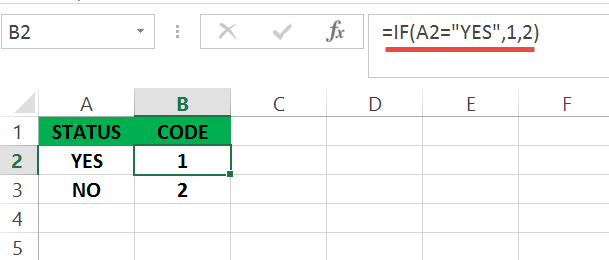
=IF(B2>C2,”กำไร”,”ขาดทุน”) ถ้ารายได้ มากกว่า รายจ่าย ให้แสดง กำไร | แต่ถ้า รายได้ น้อยกว่า รายจ่าย ให้แสดงขนาดทุน

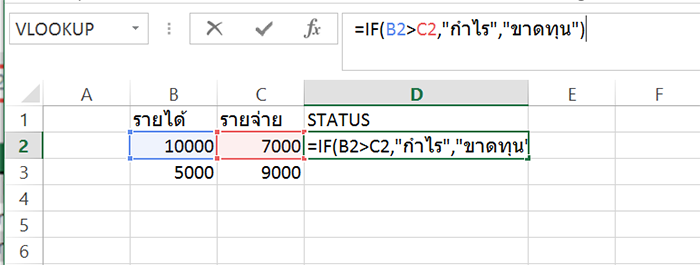
การใช้ If ในการคำนวนเกรดของนักศึกษา โดยทำเป็นเงื่อนไข ในการกำหนดเกรดของนักศึกษาว่าจะได้จะเกรดเท่าไร โดยเราใส่ที่ คะแนนสอบกลางภาค ฟังก์ชั่น Excel ก็จะคำนวณตามเงื่อนไขที่เราได้
=IF(C3>89,”A”,IF(C3>79,”B”,IF(C3>69,”C”,IF(C3>59,”D”,”F”))))
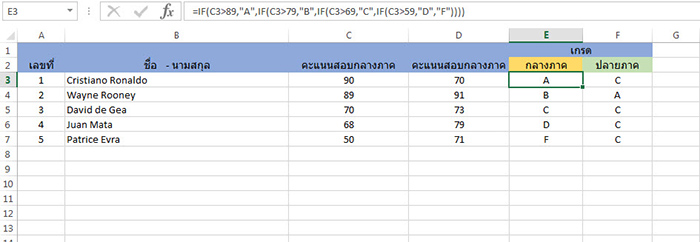
ตัวอย่าง IF ที่ซ้อนกัน (IF ซ้อน IF)
เมื่อการใช้ IF จะมีแค่เพียง2 ผลลัพธ์เท่านั้นตือ (จริงและเท็จ) โดยการใช้ IF ที่ซ้อน IF กันสามารถมีได้ตั้งแต่ 2 ถึง 64 ผลลัพธ์
ตัวอย่าง
=IF(B2=1,”YES”,IF(B2=2,”NO”,”Waiting”))
ถ้า B2=1 ให้แสดงเป็น YES โดยที่ถ้า B2=2 ก็ให้แสดงเป็น NO แต่ถ้า B2 ไม่เท่ากับ 1 และ 2 ก็ให้แสดง Waiting

โดยเป็นการใช้สูตรง่ายๆสำหรับ การทำ IF ของ Excel โดยเพื่อนๆสามารถ นำความรู้ในการใช้ Function ของ IF นำไปใช้ IF ซ้อน IF ได้อย่างสบาย




ไม่มีความคิดเห็น: